Ако имате проблем с това, че съобщенията от Marketplace не се показват в Messenger, не сте сами. Това е често срещано оплакване от потребители на редица различни устройства. Може да бъде разочароващо изживяване, ако се опитвате да купите или продадете нещо и чатът внезапно изчезне. За щастие има няколко решения, които можете да опитате.

Тази статия ще обясни как да възстановите или преоткриете тези липсващи съобщения на Marketplace.
Как да намерите съобщения на Marketplace Messenger чрез Facebook
Първо, нека разгледаме обичайния начин за намиране на съобщения от Marketplace в Messenger както на мобилни устройства, така и на настолен компютър. Ако сте нов в света на съобщенията в Marketplace и не можете да намерите съобщенията, може да търсите на грешното място. Чатовете в Marketplace се съхраняват в отделна зона за лични съобщения.
По мобилния телефон :
- Отворете приложението на вашето устройство с Android или iOS и докоснете символа на менюто с хоризонтални линии.
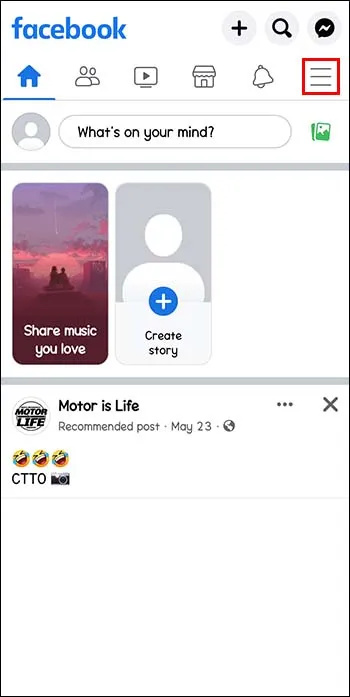
- От страничното меню намерете „Пазар“ и го изберете.
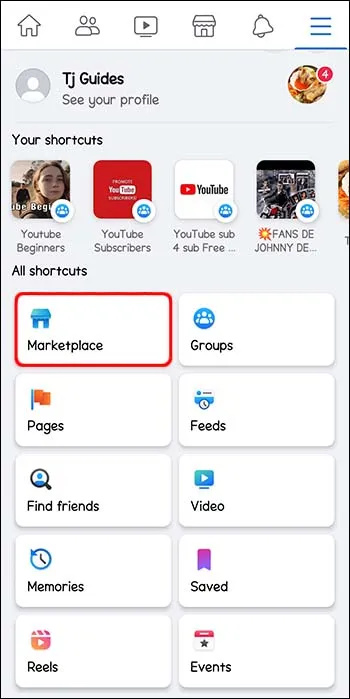
- След това трябва да се появят всичките ви съобщения на Marketplace за покупка/продажба.
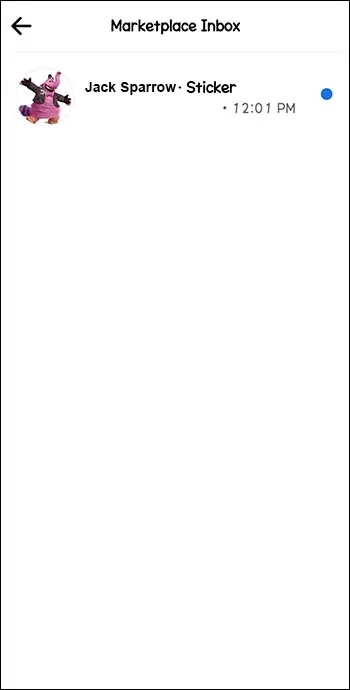
На работен плот:
раздори как да смените името на играта
- Отворете уебсайта на Messenger, влезте и щракнете върху иконата „Marketplace“ вляво – изглежда като малък магазин.
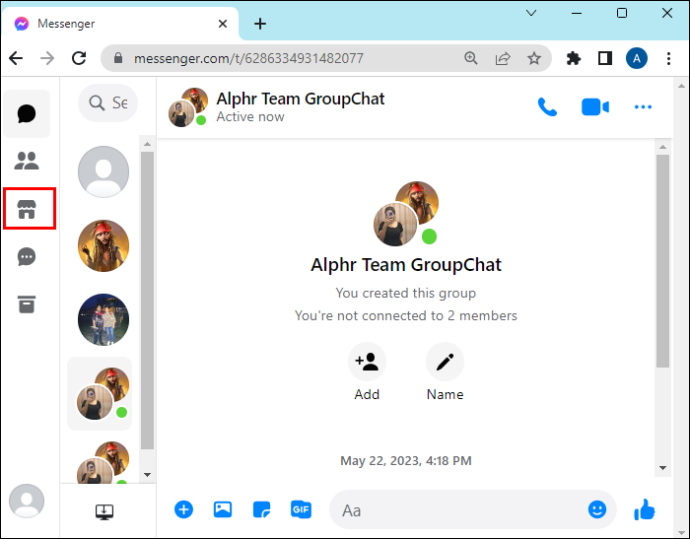
- Трябва да се отвори нов прозорец, озаглавен „Чатове в Marketplace“, с всички ваши съобщения, свързани с Marketplace.
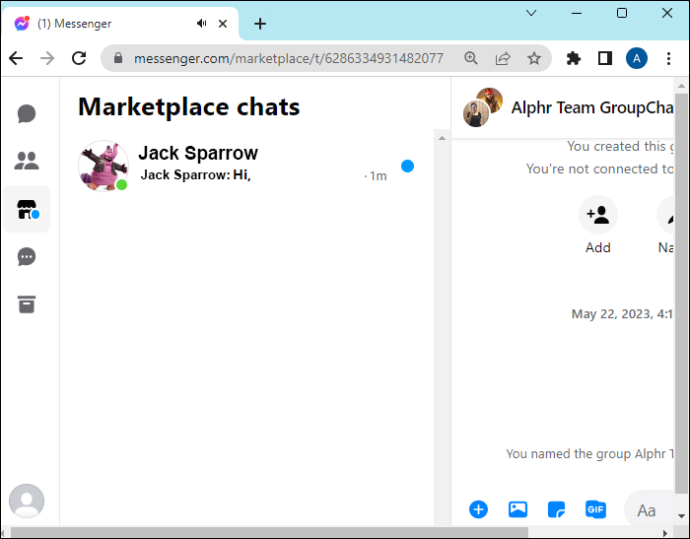
Как да намерите архивирани съобщения от Marketplace в Messenger
Понякога съобщенията в Messenger може да бъдат архивирани случайно или автоматично. Това често се случва на Marketplace, когато даден артикул се продава. Може да е объркващо за потребителите, когато съобщенията се архивират, тъй като целият разговор изчезва от зоната „Чатове на пазара“.
Ето как да проследите архивите:
По мобилния телефон :
- Кликнете върху бутона „Архивирано“ в страничното меню.
На работен плот:
- Отидете на Messenger.com, след това отидете на „Чатове“ и щракнете върху „Търсене в Messenger“. Въведете името на лицето, за което искате да извлечете разговора, и щракнете върху името му, когато се появи.
Възможни решения за съобщенията на Marketplace, които не се показват
Горните методи могат да осигурят бързо решение, ако сте търсили на грешното място за съобщения от Marketplace. Но те може да не работят, ако имате работа с някакъв вид грешка в приложението Messenger.
И така, какво да правя? Е, има няколко заобиколни решения, които можете да опитате. Не е гарантирано, че тези методи работят всеки път, но се оказаха успешни за някои потребители.
- Изчистването на кеша е добър начин да започнете и отнема само няколко секунди. Това може да помогне за изчистване на всички проблеми с паметта, които биха могли да попречат на функционалността на Messenger. За да направите това на Android, отидете на „Настройки“, последвано от „Приложения“. Намерете „Messenger“ в списъка си с приложения, докоснете го и щракнете върху бутона „Изчистване на кеша“. Потребителите на iOS няма да могат да направят това, така че трябва да преминете към следващото решение.
- Рестартирането на вашето устройство също може да доведе до връщане на съобщения от Marketplace. Защо? Е, понякога телефоните и таблетите имат проблеми с мрежата или данните, особено ако са били включени дълго време. Рестартирането на устройството помага за нулиране на всичко и може да изчисти всички проблеми в системата.
- Ако изчистването на кеша или рестартирането на телефона не работи, опитайте да инсталирате отново приложението. Първо изтрийте приложението Messenger, след което го намерете отново в Google Play Store или App Store . Изчакайте процеса на инсталиране да завърши, преди да влезете отново, за да видите дали работи. Това може да бъде ефективен метод, тъй като гарантира, че имате най-новата версия на софтуера.
- Друга техника, препоръчана от някои потребители, е да въведете дума от чата или името на човека, с когото говорите, в лентата за търсене на Messenger. След това чатът, който се опитвате да намерите, може да се появи в списък с резултати от търсенето.
- Сигурен начин да видите съобщения от Marketplace в Messenger е да използвате версията за настолни компютри. Проблемът с изчезващите съобщения изглежда засяга само мобилните потребители, така че влизането на компютър или лаптоп трябва да го реши. Може да не е най-удобният вариант, но е удобно решение, ако нищо друго не работи.
- Ако всичко друго се провали, можете също да превключите от приложението Messenger към приложението или уебсайта на Facebook. Всички съобщения, които не се показват директно в Messenger, все още трябва да се виждат във Facebook. Ако използвате приложението, натиснете иконата за магазин „Marketplace“, след което натиснете бутона „Профил“. Накрая натиснете „Входящи“, за да видите всички подходящи чатове. На компютър влезте във Facebook, намерете „Marketplace“ в страничното меню, след което намерете „Входящи“.
Често задавани въпроси
Защо не мога да виждам съобщенията си в Marketplace?
Има няколко възможни обяснения, когато съобщения от Marketplace изчезнат от Messenger. Може да е проблем със софтуера, като бъг или проблем – презареждане или повторно инсталиране може да поправи това. Възможно е също така да не търсите в правилната секция на Marketplace или чатът да е бил автоматично архивиран след продажбата на артикула.
спре видеоклиповете да се възпроизвеждат автоматично
Мога ли да получавам съобщения от Marketplace в Messenger?
Да, трябва да е възможно да намерите съобщения от Marketplace чрез Messenger, както на мобилно устройство, така и на настолен компютър. Просто използвайте менюто, за да намерите „Пазар“ и след това го докоснете или щракнете, за да получите достъп до чатове за покупка и продажба.
Как мога да възстановя архивирани съобщения от Marketplace?
След като артикулите бъдат продадени, нормално е чатовете в Marketplace да се архивират. Но може да искате да възстановите тези съобщения и да ги прочетете отново или да се свържете отново с купувача/продавача. За да направите това, просто влезте в секцията „Архивиран“ и намерете чата, който искате да възстановите. Можете или просто да го прочетете оттам, или, за да го деархивирате напълно, задръжте натиснат върху чата и докоснете бутона „Деархивиране“, който се появява. Изпращането на ново съобщение до същия човек също ще върне чата във входящата ви кутия.
Безопасно ли е да изпращате съобщения чрез Marketplace?
Facebook Marketplace е относително безопасен. Има криптиране от край до край на всички чатове, включително чатовете в Marketplace, което ги прави частни и сигурни. Въпреки това, както всяко друго приложение за съобщения, винаги има възможност някой да хакне акаунта ви, ако знае паролата ви. Можеш да направиш
Възстановете изгубени съобщения от пазара с тези техники
Следващият път, когато чатовете ви на пазара изглеждат изчезнали, не се отчайвайте. Просто използвайте една от многото техники и решения, изброени по-горе, за да ги върнете и да продължите разговора си. В повечето случаи съобщенията се губят на място, а не изчезват завинаги.
Често ли използвате Messenger Marketplace? Имали ли сте някога проблеми с произволно изчезване на чатове и съобщения? Разкажете ни всичко за това в секцията за коментари по-долу.









